デスクトップの画面やゲームなどを配信したり録画する際に映したい画面の範囲を調節したい事がある。映ってはいけない場所を隠したりよく見てほしいところだけを表示するように設定するのは見やすい動画を作る上で重要だ。
ゲームやデスクトップの配信・録画を行う事ができる OBS Studio では取り込んだ映像をクロップ・トリミングを行う機能が搭載されおり表示する範囲を調節することができるが、その方法はやや分かりにくいようだ。
このページでは OBS Studio でクロップ・トリミングする方法を紹介しよう。
OBS Studio でクロップ(トリミング)を行う方法
まずは画面下の「ソース」欄より映したい映像・画面・ウインドウを選択しよう。今回はテストということで Web ブラウザを選択した。
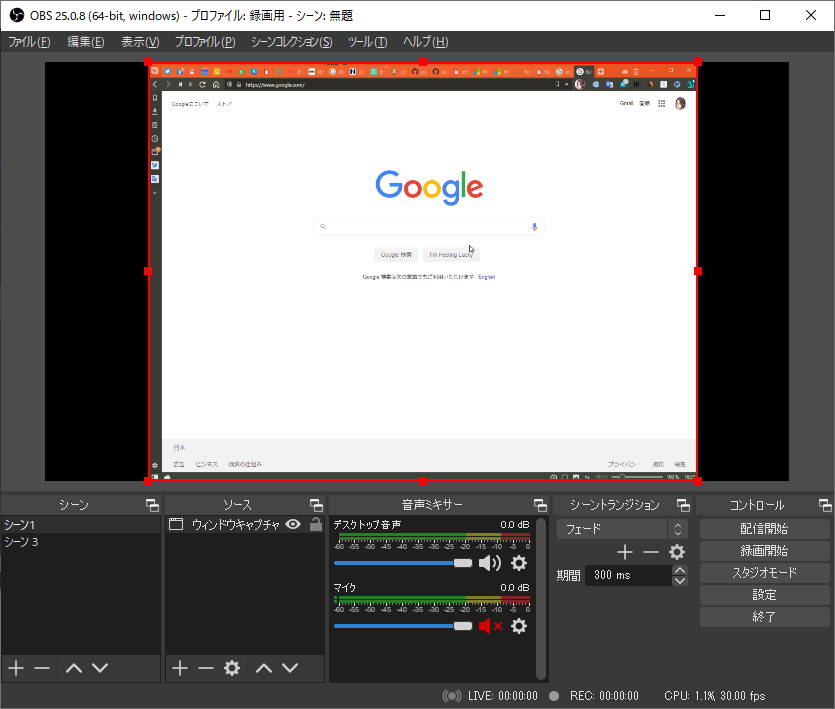
通常であれば選択したウインドウ全体が表示される。このウインドウの枠には赤いドット付きの枠線が表示されており、赤いドットをマウスでドラッグすることで拡大縮小を行うことができる。
この際、ALT キーを押しながら赤いドットをドラッグする事でトリミングを行うことができる。
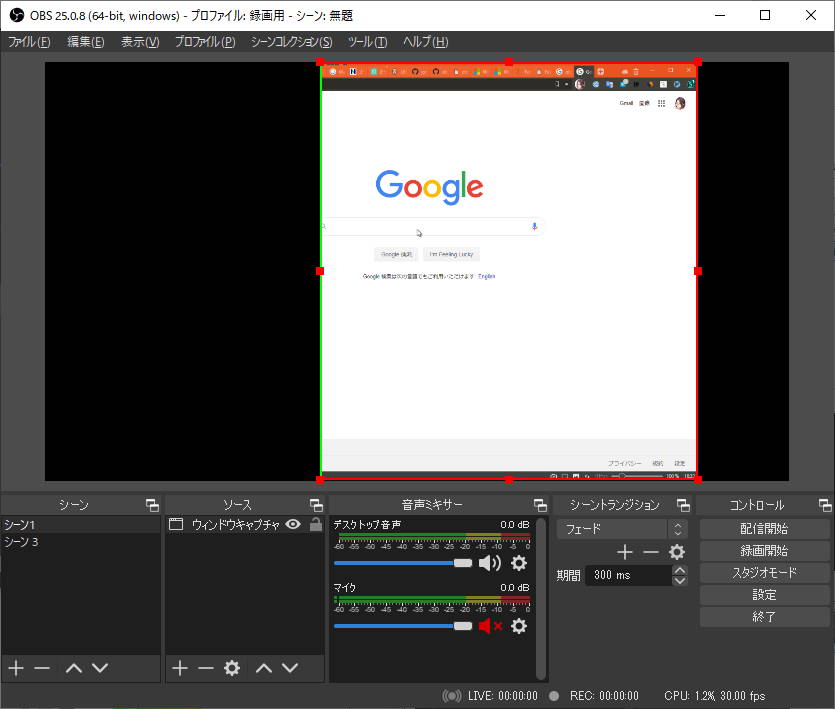
ALT キーを押しながらドラッグするとこのように枠線が赤から緑色に変化する。緑色に変化した枠はトリミングした状態を表している。
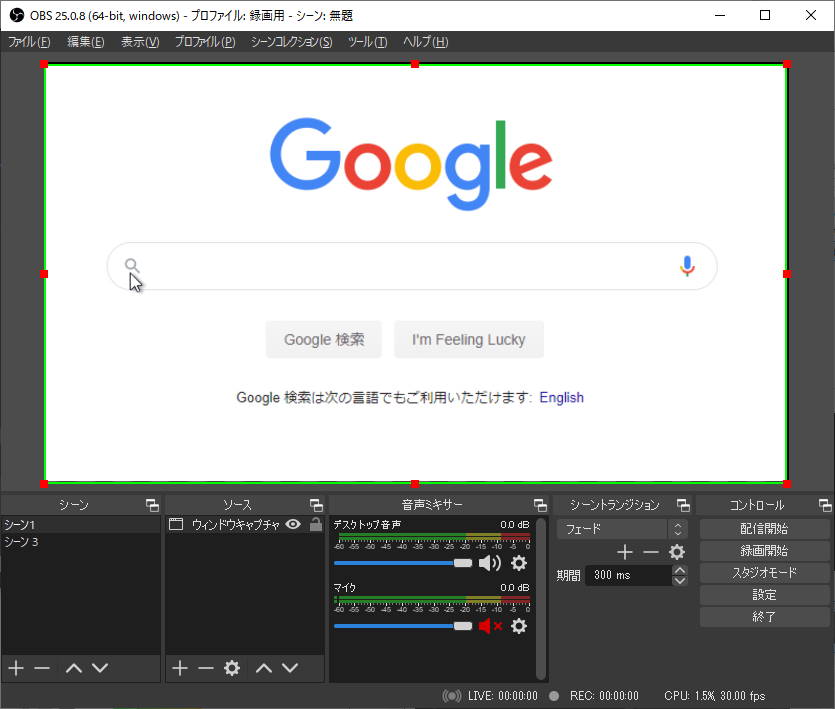
このように全ての枠をドラッグすることで画面の中央のみを表示する事ができる。
一度覚えてしまえばなんてこのない機能だが、ややわかりにくいようなのでもし困っている人が居たら教えてあげよう。
Sponsored Link
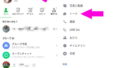
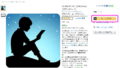
コメント